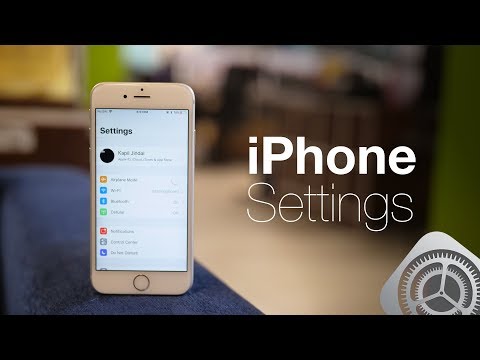
विषय
- लंबन प्रभाव को अक्षम करें
- निदान और उपयोग डेटा न भेजें
- जियो स्थित तस्वीरें अक्षम करें
- स्थान-आधारित iAds अक्षम करें
- विज्ञापन का पता लगाना सीमित करें
- सफारी के डू नॉट ट्रैक को सक्षम करें
- एलटीई वॉयस और डेटा सक्षम करें
- बैकग्राउंड ऐप को डिसेबल करें
यदि आपको क्रिसमस के लिए एक चमकदार नया iPhone 6 प्राप्त हुआ है, तो इसे स्थापित करना और प्राप्त करना बहुत आसान है, लेकिन यदि आप इष्टतम अनुभव की तलाश में हैं, तो कुछ सेटिंग्स हैं जिन्हें आप प्राप्त करने के लिए बदलना चाहते हैं।
IPhone 6 उन सुविधाओं और सेटिंग्स के साथ आता है जिन्हें किसी को भी सक्षम करने की आवश्यकता नहीं है, और कुछ विशेषताएं और सेटिंग्स भी हैं जो डिफ़ॉल्ट रूप से बंद हो जाती हैं जो iPhone 6 के अनुभव को बेहतर बनाने के लिए सक्षम होने के योग्य हैं।
इनमें से कई सेटिंग्स जो हम गोपनीयता को शामिल करने के बारे में बात करेंगे। बहुत से लोगों के लिए गोपनीयता एक बहुत बड़ी चिंता है, विशेष रूप से एनएसए हुपला के साथ जो पिछले एक साल से घूम रहा है।
कोई भी व्यक्ति अपनी इंटरनेट गतिविधि को वेब कंपनियों द्वारा कैप्चर करना या बेचना नहीं चाहता है और विज्ञापन एजेंसियों को बेच दिया जाता है, लेकिन आज हम जिस तरह की दुनिया में रहते हैं, वह है। हालाँकि, आप कम से कम या कुछ को गोपनीयता सेटिंग्स के बारे में पता होने से रोक सकते हैं जिन्हें आप अपने उपकरणों पर नियंत्रण रखते हैं।
Apple अतीत में कई बार निशाने पर रहा है, इस दावे के साथ कि क्यूपर्टिनो आधारित कंपनी NSA को टच आईडी फिंगरप्रिंट डेटा सौंपती है और आपके iMessages को पढ़ने की क्षमता रखती है। बेशक, ऐप्पल ने इस तरह के किसी भी दावे से इनकार किया है, और सीईओ टिम कुक ने भी बयान देने के लिए टेलीविजन पर चले गए हैं कि एप्पल व्यक्तिगत डेटा को सौंपने के लिए एनएसए के साथ काम नहीं करता है। आप इस पर विश्वास करते हैं या नहीं, यह एक और कहानी है, यही कारण है कि यह खेद से बेहतर है।
यहां दस सेटिंग्स हैं जो आपको पहली बार मिलने पर अपने iPhone 6 में बदलनी चाहिए।
लंबन प्रभाव को अक्षम करें
लंबन प्रभाव को पहली बार iOS 7 में पेश किया गया था और यह एक नई सुविधा थी जो iOS 8 में अपना रास्ता बनाती है। अनिवार्य रूप से, यह आपके iPhone या iPad के होम स्क्रीन को एक साफ-सुथरा 3D रूप देता है, इसलिए जब आप अपने डिवाइस को अपने हाथ में रखते हैं। आपका सिर अभी भी, ऐसा लग रहा है कि आप वॉलपेपर पर "आइकन" देख रहे हैं, लगभग वैसे ही जैसे आप iOS 8 की दुनिया से बाहर खिड़की से देख रहे हैं।

हालांकि, जबकि यह कुछ उपयोगकर्ताओं के लिए प्रभावशाली हो सकता है, अधिकांश उपयोगकर्ता केवल कुछ दिनों में वाह कारक खो देंगे। इस वजह से, अधिकांश उपयोगकर्ताओं के लिए अपने iPhone 6 पर लंबन प्रभाव की सुविधा को निष्क्रिय करना संभव है, इसके अलावा, यह संभवतः संसाधन संसाधनों को रोक रहा है, इस प्रकार बैटरी जीवन को कम कर रहा है।
लंबन प्रभाव को बंद करने के लिए, बस नेविगेट करें सेटिंग्स> जनरल> एक्सेसिबिलिटी> मोशन को कम करें। Reduce Motion पर टैप करने से टॉगल स्विच के साथ एक और स्क्रीन खुल जाएगी। डिफ़ॉल्ट रूप से, टॉगल स्विच को धूसर कर दिया जाएगा। Reduce Motion को चालू करने के लिए बस स्विच पर टैप करें, इस प्रकार टॉगल स्विच को हरे रंग में बदल दें और लंबन प्रभाव को बंद कर दें।
निदान और उपयोग डेटा न भेजें
डायग्नॉस्टिक्स और उपयोग डेटा में आपके iPhone या iPad पर बहुत कुछ शामिल है, और जब सक्षम किया जाता है, तो यह iOS अनुभव को बेहतर बनाने के प्रयास में Apple को "अनाम" सभी को भेजता है, लेकिन हम सभी जानते हैं कि इस प्रकार का बोलोग्ना है। इस सुविधा को सक्षम करने से Apple को आपके द्वारा किए जाने वाले सभी चीज़ों को ट्रैक करने की अनुमति मिलती है, इसलिए यहां बताया गया है कि इसे अपने iPhone 6 पर कैसे बंद करें।

खोलो समायोजन एप्लिकेशन और करने के लिए नेविगेट करें गोपनीयता> निदान और उपयोग। फिर टैप करें न भेजें.
जियो स्थित तस्वीरें अक्षम करें
डिफ़ॉल्ट रूप से, जब भी आप कोई फ़ोटो लेते हैं, तो वह स्थान रिकॉर्ड करता है और उस जानकारी को फ़ोटो के EXIF डेटा के अंदर सहेजता है। इसलिए यदि आप उस फ़ोटो को किसी और को भेजते हैं, तो वे देख सकते हैं कि आप इसे कहाँ ले गए थे, विशिष्ट स्ट्रीट कॉर्नर के ठीक नीचे।

यह शायद बहुत बड़ी बात नहीं है यदि आप केवल उन दोस्तों और परिवार के साथ तस्वीरें साझा करते हैं जिन पर आप भरोसा करते हैं, लेकिन यदि आप किसी को देखने के लिए ऑनलाइन तस्वीरें पोस्ट करते हैं, तो वे तकनीकी रूप से यह पता लगा सकते हैं कि आप कहां रहते हैं। दुनिया अच्छे लोगों से भरी हुई है, लेकिन हर किसी के पास बेहतरीन इरादे नहीं हैं।
फ़ोटो को सहेजे जाने से अपने स्थान को अक्षम करने के लिए, खोलें समायोजन एप्लिकेशन और करने के लिए नेविगेट करें गोपनीयता> स्थान सेवाएँ। आपको उन ऐप्स की सूची दिखाई देगी जिनके साथ कैमरा ऊपर की ओर होना। इस पर टैप करें और सेलेक्ट करेंकभी नहीँ.
स्थान-आधारित iAds अक्षम करें
आईएडीएस को अभी कुछ साल हुए हैं, लेकिन इसके बिना कोई विवाद नहीं है। जबकि विज्ञापन कुछ ऐसे हैं जो हम सभी घृणा करते हैं, Apple वास्तव में इस जानकारी के लिए बहुत अच्छा है कि यह विज्ञापनदाताओं को देता है।
इसके अलावा, स्थान-आधारित iAds आवश्यक रूप से आपके सटीक स्थान का उपयोग नहीं करता है और Apple वैसे भी विज्ञापनदाताओं को यह जानकारी नहीं देता है, जो कई विज्ञापन कंपनियों को परेशान कर रहा है। किसी भी मामले में, हम आमतौर पर iAds को वैसे भी अक्षम करने की सुविधा के रूप में देखते हैं, केवल इसलिए कि यह उपयोगकर्ता को लाभान्वित करने के लिए कुछ भी नहीं करता है।

खोलो समायोजन एप्लिकेशन और करने के लिए नेविगेट करें गोपनीयता> स्थान सेवाएँ> सिस्टम सेवाएँ। आपको विभिन्न टॉगल की एक सूची दिखाई देगी, जिन्हें आप बंद और चालू कर सकते हैं। आप एक कहते हैं कि देखेंगे स्थान-आधारित iAds। आगे बढ़ें और टॉगल को दाईं ओर पलटें जब तक कि वह धूसर न हो जाए।
इसे बंद करना भी एक अच्छा विचार है डायग्नोस्टिक्स एवं उपयोग (याद रखें कि हमने इसे पहले कैसे बंद किया था? आपको इसे फिर से यहां करना होगा), साथ ही टैप भी करना होगाबार-बार स्थानऔर वह भी बंद कर रहा है।
विज्ञापन का पता लगाना सीमित करें
आप जानते हैं कि हमने कैसे कहा कि विज्ञापन आपके द्वारा किए जाने वाले हर काम को ट्रैक कर सकते हैं? खैर, Apple की एक सेटिंग है जहां आप इसे चालू या बंद कर सकते हैं।

खोलो समायोजन एप्लिकेशन और करने के लिए नेविगेट करें गोपनीयता> विज्ञापन। आप यह सुनिश्चित करना चाहते हैं कि आप मुड़ेंपरविज्ञापन का पता लगाना सीमित करें। हम इनमें से अधिकांश विशेषताओं को बंद कर रहे हैं, लेकिन Apple इस समय आपको थोड़ा सा कर्लबॉल फेंकता है। आप अपनी गतिविधि पर नज़र रखने वाले विज्ञापनों को सीमित करने के लिए इस विशिष्ट सुविधा को चालू करना चाहते हैं।
सफारी के डू नॉट ट्रैक को सक्षम करें
नॉट ट्रैक एक सार्वभौमिक वेब ट्रैकिंग ऑप्ट-आउट पहल है जो उपयोगकर्ताओं को आपके ब्राउज़िंग आदतों पर नज़र रखने से विज्ञापनदाताओं को रोकने की अनुमति देती है। IOS 8 पर सफारी मोबाइल ब्राउज़र आपको अपने मोबाइल वेब ब्राउज़िंग इतिहास को विज्ञापन की नज़र से देखने से रोकने के लिए ऑप्ट-आउट करने की अनुमति देता है।

ऑप्ट-आउट करने के लिए, खोलें समायोजन एप्लिकेशन, नीचे स्क्रॉल करें और टैप करें सफारी। शीर्षक वाले सेक्शन के तहत निजता एवं सुरक्षा, चालू करो ट्रैक न करें। यह भी सक्षम करने के लिए एक अच्छा विचार है ब्लॉक पॉप अप.
एलटीई वॉयस और डेटा सक्षम करें
यदि आपके पास एक Verizon iPhone 6 है, तो आप LTE पर एक साथ आवाज और डेटा को सक्षम करना चाहते हैं, जिसका अर्थ है कि आप इंटरनेट ब्राउज़ करते समय भी फोन पर किसी के साथ चैट कर सकते हैं।

से नेविगेट करके सेटिंग्स> सूचनाएं, जब आपके iPhone 6 पर सूचनाएं कस्टमाइज़ करने की बात आती है, तो आपके पास चुनने के लिए कुछ विकल्प होंगे।
आपको अपने iPhone पर इंस्टॉल किए गए एप्लिकेशन की एक सूची दिखाई देगी, और एक पर टैप करने से आपको उस विशेष ऐप के लिए अधिसूचना सेटिंग्स में ले जाएगा। यदि आप उस ऐप से बिल्कुल भी सूचनाएं नहीं चाहते हैं, तो बस टॉगल करें नोटिफिकेशन की अनुमति दें। अन्यथा, आप विभिन्न पहलुओं को अनुकूलित कर सकते हैं कि आप किस प्रकार की अधिसूचना प्राप्त करना चाहते हैं, जैसे ध्वनि, बैज ऐप आइकन, और आप पहले स्थान पर कैसे अधिसूचित होना चाहते हैं।
बैकग्राउंड ऐप को डिसेबल करें
यदि आप कम हो रही बैटरी जीवन का अनुभव कर रहे हैं या आपका मासिक डेटा आबंटन आपके नए iPhone 6 पर नाले से नीचे जा रहा है, तो ऐसा हो सकता है क्योंकि iOS 8 स्वतः ही उन ऐप्स को ताज़ा कर देता है जो पृष्ठभूमि में चल रहे हैं, भले ही वे सक्रिय रूप से उपयोग नहीं किए जा रहे हों।
इसे बैकग्राउंड ऐप रिफ्रेश कहा जाता है और यह ऐसी चीज है जिसे आप सबसे अधिक अक्षम करना चाहते हैं।
इसका मतलब है कि अगर कोई आपका आईफोन चुरा रहा था, तो वे तुरंत हवाई जहाज मोड चालू कर सकते थे या नहीं कि फोन पर पासकोड लॉक है या नहीं, जो फोन को ग्रिड से पूरी तरह से हटा देगा और मालिक को चोरी किए गए डिवाइस या रिमोट का पता लगाने से रोकेगा। इसे पोंछना।
बस खोलो समायोजन ऐप और टैप करें नियंत्रण केंद्र। आपको दो विकल्प दिखाई देंगे जिन्हें आप चालू और बंद कर सकते हैं: लॉक स्क्रीन पर एक्सेस तथा ऐप्स के भीतर पहुंचें। निश्चित करें कि लॉक स्क्रीन पर एक्सेस अक्षम है। इसका मतलब है कि बदमाश फोन बंद होने के दौरान एयरप्लेन मोड का उपयोग नहीं कर पाएंगे।


